Kişisel bilgilerinizin yer aldığı, iş ve banka hesaplarınıza dair bilgiler ve internette gezindiğiniz alanlar gibi birçok işlemin kaydedildiği bilgisayarlarda şifre kullanımı bilgilerinizi korumakla birlikte yetkisiz girişlerin de engellenmesini sağlar. Bilgisayara şifre koyma işlemlerinin anlatıldığı yazımızda belirlenen adımları uygulayarak kişisel bilgilerinizin korunmasını sağlayabilirsiniz.
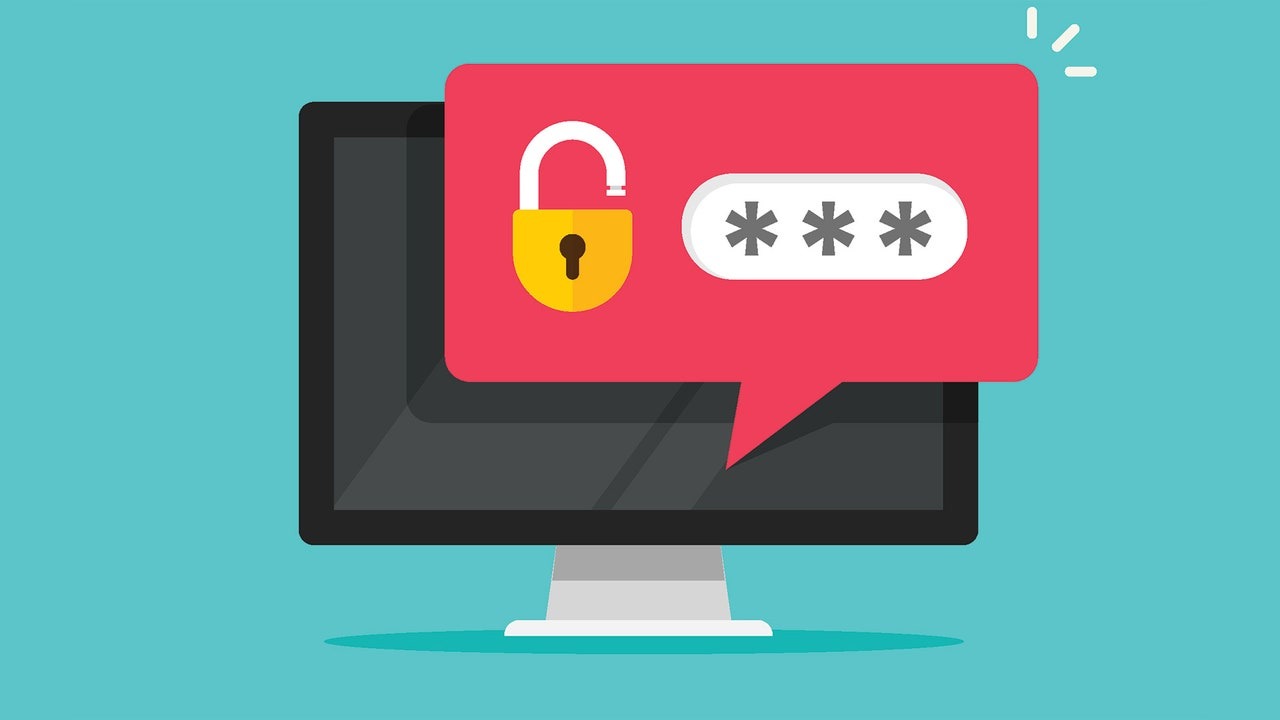
Windows 10/11 bilgisayara şifre koyma
Windows 10 ve 11 işletim sistemi kullandığınız bilgisayarınıza şifre belirlemek için aşağıdaki adımları takip edebilirsiniz.
- Windows menü simgesine dokunarak açılan menüde ‘Ayarlar’ sekmesine tıklayın.
- Açılan ekranda ‘Hesaplar’ bölümünü seçtikten sonra ‘Oturum açma seçenekleri’ bölümüne tıklayın.
- Oturum açma seçenekleri arasından ‘Parola’ seçeneğine tıklayın.
- Açılan ekranda ‘Ekle’ butonuna tıklayarak şifre belirleme adımlarını tamamlayın. Şifrenizi unutma ihtimaline karşın yalnızca sizin anlayabileceğiniz bir parola ipucu girin.
Windows bilgisayara şifre koyma işlemleri için parola dışında bilgisayarınızın desteklediği ayarlar varsa Windows Hello Yüz, Windows Hello Parmak İzi, Windows Hello Pin, Güvenlik Anahtarı veya Resimli Parola gibi seçeneklerden biriyle de bilgisayarınıza şifre oluşturabilirsiniz.
Windows 11 işletim sistemi kullanıyorsanız tüm adımlar aynı olmakla birlikte ‘Hesaplar’ seçeneğine tıkladıktan sonra ‘Oturum açma seçenekleri’ yerine ‘Giriş seçenekleri’ alanı yer alacaktır. Bu alana tıklayıp aynı adımları uygulayarak Windows 11 bilgisayarınızda şifre oluşturma işlemlerini gerçekleştirebilirsiniz.
Mac bilgisayara şifre koyma
MacOS bilgisayarınıza şifre koymak için aşağıdaki adımları uygulayabilirsiniz.
- Apple logosuna tıkladıktan sonra ‘Sistem tercihleri’ sekmesini açın.
- Açılan ekranda ‘Güvenlik ve Gizlilik’ seçeneğine tıklayın.
- ‘Parola gerektir’ seçeneğine tıkladıktan sonra parola oluşturmak için belirlenen adımları takip edin.
Belirtilen adımları takip ederek MacOS cihazınızda oturum açarken şifre istenmesi ayarlarını tamamlayabilirsiniz. Belirtilen adımlarda seçenekler için belirlenen başlıklar MacOS sürümlerine göre değişiklik gösterse de benzer adlandırmalara sahiptir. Bazı sürümlerde şifre belirleme işlemleri için Apple kimliği şifreniz de talep edilebilir.
Mac bilgisayarda uyku modundan çıkarken parola gerektirme
Mac bilgisayarınızın uyku modundan çıkarken ekrana ulaşmada şifre istemesi için aşağıdaki adımları uygulayabilirsiniz.
- Apple simgesine tıkladıktan sonra ‘Sistem ayarları’ bölümünü seçin. Kenar çubuğunda yer alan kilitli ekran simgesine tıklayın.
- ‘Ekran koruyucu başladıktan ya da ekran kapatıldıktan sonra parola gereksin’ seçeneğinin yanında yer alan açılır menüye tıklayarak parola gerekmesi için geçmesi gereken süreyi tercihinize göre belirleyin.
ŞİFRE NUMARASI